Kako obrezati videozapise na TikToku i druge metode za to
Kako skratiti videozapise na TikTok-u kako bi zadovoljili vremensko ograničenje? TikTok je jedna od najpopularnijih platformi za dijeljenje videa na internetu. Međutim, aplikacija ograničava video na 3 minute, pa je bolje ako namjeravate prilagoditi video kako biste najugodniji dio podijelili sa svojim prijateljima na TikToku. Skraćivanje videa na TikToku bitan je dio procesa. Kako biste napravili odličan početak videa, trebate izrezati neželjene dijelove. I tako, ovaj članak će vam pomoći skraćivanje videa na TikToku jednostavnim koracima kroz 5 načina! Dakle, počnimo.
Popis vodiča
2 jednostavna načina za skraćivanje videozapisa na TikToku sa zadanom funkcijom Vrhunski način za rezanje TikTok videa na nekoliko segmenata Kako skratiti videozapise za TikTok na Android/iOS uređajima Često postavljana pitanja o skraćivanju videozapisa na TikToku2 jednostavna načina za skraćivanje videozapisa na TikToku sa zadanom funkcijom
Prije nego što obrežete svoje videozapise na TikToku, provjerite imate li najnovije ažuriranje za TikTok kako biste mogli koristiti alat "Prilagodi isječke". Ovaj alat će vam olakšati rezanje kada snimate ili postavljate video na TikTok.
1. Skratite snimljeni video na TikToku
Korak 1.Otvorite aplikaciju TikTok na svom uređaju. Dodirnite gumb "Dodaj" u donjem srednjem dijelu zaslona kako biste izradili novi projekt. Odaberite trajanje svog TikTok videa. Kada završite, možete primijeniti neke efekte i filtre odabirom iz TikTok filteri i Zvučni efekti ikone. Pritisnite tipku "REC" kada je sve u redu.
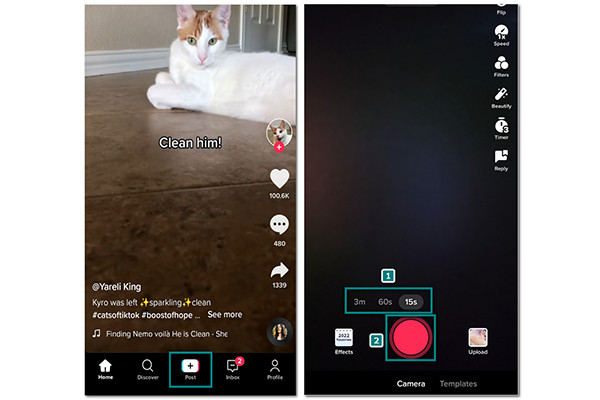
Korak 2.Nakon snimanja dodirnite gumb "Prilagodi isječak" u gornjem desnom dijelu zaslona. Samo kliznite trimerom na početak i kraj svog videa da biste obrezali videozapise na TikToku. Pritisnite gumb "Spremi" u gornjem dijelu ekrana. Video možete objaviti na svom TikTok newsfeedu ili ga spremiti u svoj nacrt.
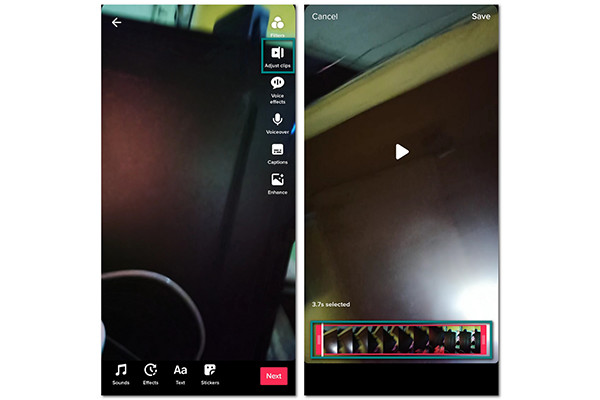
2. Skratite videozapise iz Galerije na TikToku
Korak 1.Pokrenite aplikaciju TikTok i kliknite gumb "Dodaj" u srednjem dijelu ekrana. Kada ste na kameri za snimanje videozapisa, kliknite gumb "Učitaj" u donjem lijevom dijelu zaslona.
Korak 2.Odaberite video datoteku koju želite prenijeti na TikTok, a zatim kliknite gumb "Dalje" za nastavak. Pričekajte da završi učitavanje videa.
3. korakKada ste u uređivaču, dodirnite gumb "Prilagodi isječke" na desnom dijelu zaslona. Kliznite "Trimer" da biste izrezali početni i završni dio vašeg videa i izrezali video na TikTok-u. Također možete primijeniti efekte i filtre ili dodati glazbu na svoj video. Kliknite gumb "Dalje" kako biste objavili svoj TikTok video ili ga spremili u Nacrt.
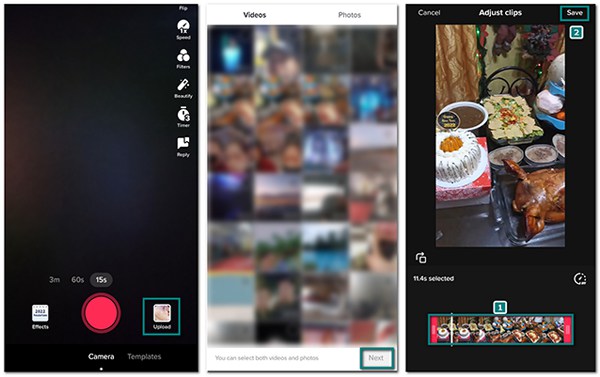
Daljnje čitanje
Vrhunski način za rezanje TikTok videa na nekoliko segmenata
Ako tražite najbolji način za izrezivanje neželjenih dijelova i spajanje zasebnih segmenata vašeg TikTok videa, samo idite na AnyRec Video Converter. Pomoću njega možete odabrati zasebne dijelove i izrezati svoj TikTok video u nekoliko segmenata. To će vam pomoći izrezati dijelove koji vam nisu potrebni za vaš video. Korištenje ovog alata također će vam dati druge značajke za uređivanje vaših TikTok videa, kao što je pojačivač zvuka, pojačivač kvalitete videa, rotator i još mnogo toga. Preuzmite AnyRec Video Converter na Windows/Mac sada!

Skratite videozapise za TikTok na nekoliko dijelova i spojite ih u jedan.
Ponudite druge bitne alate kao što su rotiranje, izrezivanje itd.
Zaštitite prenesene video datoteke 256-bitnim SSL certifikatom.
Brzo i jednostavno uređivanje videa zahvaljujući AI tehnologiji.
Sigurno preuzimanje
Sigurno preuzimanje
Kako obrezati TikTok isječke pomoću AnyRec Video Convertera:
Korak 1.Nakon što preuzmete softver na svoj uređaj, pokrenite ga kako biste započeli s obrezivanjem svojih TikTok videozapisa. Pritisnite gumb "Dodaj" u sredini ekrana i odaberite željenu datoteku.

Korak 2.Nakon što prenesete TikTok video na softver, kliknite gumb "Škare" ispod naziva datoteke. Odaberite željeni dio videozapisa koji želite izrezati, a zatim kliknite gumb "Dodaj segment" da biste prepolovili video. Pomaknite klizač kako biste odabrali dio koji želite odvojiti.

3. korakPritisnite gumb "Spremi" za povratak na glavno okno i vidjet ćete da postoje dvije video datoteke. Sada također možete kliknuti gumb "Uredi" za obrezivanje, rotiranje, dodavanje TikTok filteri, itd.

Korak 4.Pregledajte gumb "Spremi u" da biste video datoteku spremili u željenu mapu. Nakon što je sve gotovo, označite gumb "Spoji u jednu datoteku" i kliknite gumb "Pretvori sve" kako biste obradili promjene u TikTok videu i spremili ga u odabranu mapu.

Sigurno preuzimanje
Sigurno preuzimanje
Kako skratiti videozapise za TikTok na Android/iOS uređajima
Osim obrezivanja videozapisa na TikToku putem njegove aplikacije, možete koristiti i druge aplikacije s više funkcija za uređivanje TikTok videozapisa. Kako bi vaši videozapisi bili fantastičniji, ovaj vam članak nudi najbolje alternative za obrezivanje TikTok videozapisa.
1. Quik (Android/iOS)
Ovaj video uređivač jedan je od najpoznatijih alata na tržištu. Pomaže vam da jednostavno obrezujete svoje TikTok videozapise i nudi vam druge značajke učinite da vaši TikTok videozapisi postanu viralni. Međutim, ako želite imati 4K videozapise, ova aplikacija nije za vas. Evo koraka:
Korak 1.Preuzmite aplikaciju na svoj telefon, otvorite aplikaciju, a zatim dodirnite gumb "Stvori novi video". Aplikacija će vas uputiti u galeriju vašeg telefona kako biste odabrali TikTok video.
Korak 2.Nakon što ste odabrali željenu video datoteku, kliknite gumb "Provjeri", a aplikacija će vas uputiti na prozor za uređivanje. Pronađite gumb "Uredi" u sredini zaslona da biste skratili svoj TikTok video.
3. korakUnutar prozora "Uredi" kliknite gumb "Skrati" za početak rezanja. Quik vam nudi dvije mogućnosti podrezivanja — uravnoteženo i "ručno". Ali za ovo odaberite Ručno da sami izrežete video. Podesite trimer na dio koji želite zadržati, zatim kliknite gumb "Provjeri" za spremanje promjena. Pritisnite gumb "Učitaj" da biste ga spremili u svoju galeriju.
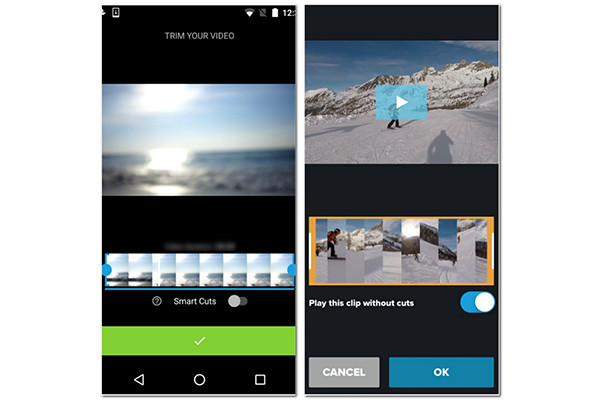
Uravnoteženi način obrezivanja automatski će vam pomoći da izrežete najbolji dio videozapisa. Osim ako ne želite brzo podrezivanje, odaberite ovaj način obrezivanja.
Daljnje čitanje
2. KineMaster (Android/iOS)
Još jedan popularni uređivač videa ima korisničko sučelje koje brzo uvozi TikTok video za obrezivanje. Izvedba alata ima osnovne funkcije koje vam daju najbolje iskustvo u uređivanju bilo koje vrste videa. Mogli biste dobiti napredne značajke, ali KineMaster će vašem videozapisu dodati vodeni žig.
Kako koristiti KineMaster za obrezivanje TikTok isječaka:
Korak 1.Otvorite aplikaciju na svom telefonu i kliknite gumb "Dodaj" u srednjem dijelu za prijenos TikTok videa.
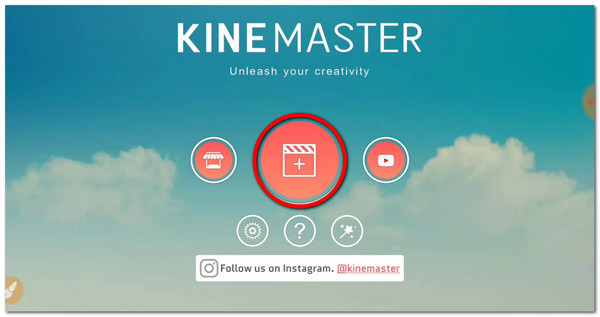
Korak 2.Nakon što je video dodan, dodirnite gumb "Škare" na desnom dijelu zaslona. Samo gurnite "Trimer" do dijela koji želite podrezati. Ostale opcije skraćivanja bit će na desnom dijelu, kao što je Trim lijevo od playhead-a, Split at palyhead-a i više.
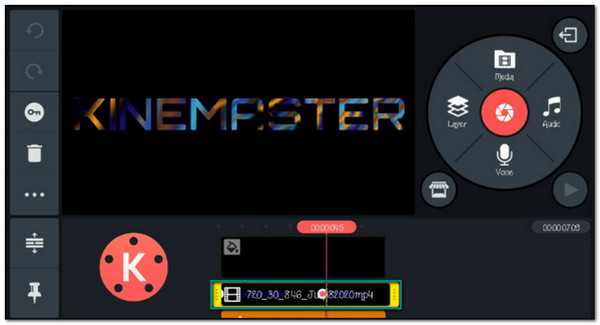
3. korakNakon što završite s obrezivanjem, kliknite gumb "Provjeri" u gornjem desnom kutu zaslona kako biste spremili promjene svojih TikTok videozapisa.
Daljnje čitanje
Često postavljana pitanja o skraćivanju videozapisa na TikToku
-
1. Mogu li smanjiti videozapis na TikToku nakon što je već objavljen?
Uglavnom, ne. Međutim, možete spremiti TikTok video koji vam se sviđa ili ga snimiti ekranom na svoj telefon, a zatim ga obrezati. Nakon toga možete ponovno objaviti video na svom newsfeedu.
-
2. Kako obrezati videozapise za TikTok koristeći iMovie na iPhoneu?
Otvorite iMovie na svom uređaju i kliknite ikonu + za odabir videodatoteke. Zatim možete pomaknuti žutu strelicu na vremenskoj traci da prilagodite početak i kraj svog TikTok videa. Kliknite gumb Gotovo da biste spremili promjene.
-
3. Mogu li poništiti obrezani dio TikTok videa?
Osim ako niste spremili obrezani videozapis, da, možete poništiti izrezani dio. Ali nakon što ste spremili obrezani videozapis, više ga ne možete promijeniti. Ali ako imate izvorni videozapis u svojoj galeriji, možete ga ponovno prenijeti i obrezati.
Zaključak
TikTok videozapisi su zabavni s malo kreativnosti. Zasigurno, obrezivanje videozapisa na TikToku zadovoljit će ograničenja i dodati ljepotu za gledanje vaših prijatelja na TikToku. A korištenje AnyRec Video Converter će dodati više filtara i efekata vašim TikTok videozapisima. To je sve-u-jednom rješenje koje možete koristiti za bilo koju vrstu video uređivanja. Možete nas kontaktirati kako biste nam dali više prijedloga.
Sigurno preuzimanje
Sigurno preuzimanje
 Kako urediti TikTok natpis nakon objave
Kako urediti TikTok natpis nakon objave